Посібник зі святами: Початок роботи з Surface Pen

Ви отримали новий Surface на Різдво – або ви внесли його у свій список бажань і хочете бути готовим до великого дня – і тепер ви хочете розпочати роботу
Якщо ви вважаєте, що зображення, зроблені вашою камерою Surface Duo, трохи нудні, ви можете легко покращити їх за допомогою Google Фото. Ось як.
Відкрийте свою фотографію в Google Photos (вона вже має відкритися там, оскільки це програма за замовчуванням)
Натисніть значок у нижній частині екрана, який виглядає як три перемикачі. Це той, що другий зліва в нижній частині екрана.
Виберіть «Авто».
Тоді ви зможете побачити різницю.
Ви також можете налаштувати зображення вручну. Просто клацніть три перемикачі ще раз і перетягніть повзунки освітлення, кольору та висунення.
Зображення буде збережено після того, як ви натиснете «Зберегти копію» у верхньому правому куті.
Одна 11-мегапіксельна камера на Surface Duo не створює зображення найкращої якості в будь-яких ситуаціях, але якщо ви використовуєте Duo і сподіваєтеся отримати кращу якість зображення, це швидке рішення. Все, що потрібно, це використовувати вбудовану програму Google Photos, а потім редагувати фотографії за допомогою функції «Авто». Це змінить ваші нудні фотографії на більш формовані, барвисті та чіткі зображення, на які вони заслуговують. Ось кілька зразків зображень і подивіться, як виправити зображення самостійно.

(Невідредагована необроблена фотографія з Surface Duo)
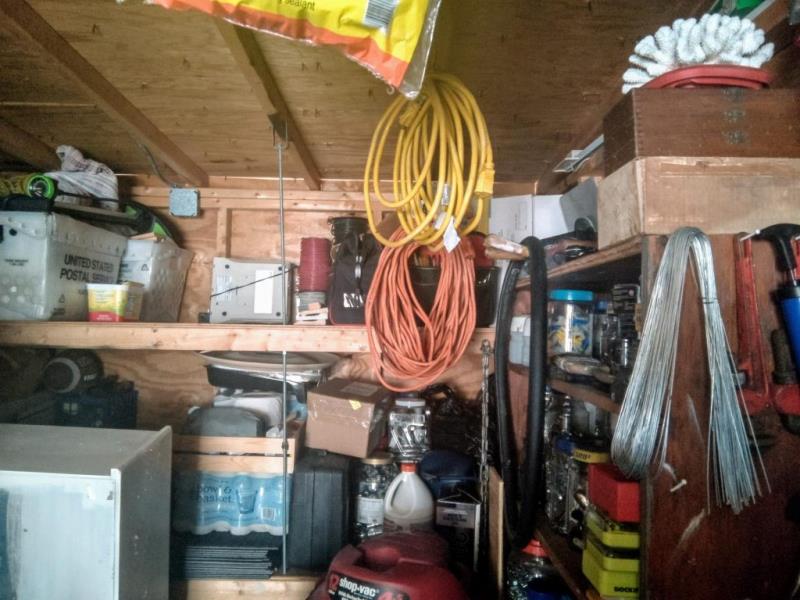
Відредагована фотографія на Surface Duo
Це зображення при слабкому освітленні було зроблено в моєму гаражі, сонце звернене від мене, тому гараж тьмяно освітлений. Ви можете помітити, що через цю ситуацію загальний колір на фотографії не найкращий. Дерево на даху здається трохи розмитим, як і кольори в шнурі живлення та пилососі в магазині. Однак зміна цього параметра в Google Photos за допомогою параметра «Автоматично» змінює ситуацію. Дерево в кінцевому підсумку виглядає трохи натуральніше, як і ящики та інструменти, які стоять на полиці.

Квіти, невідредаговані та необроблені з Surface Duo Camera

Квіти, відредаговані в Google Photos
Тепер ще одне зображення, зроблене при яскравому сонячному світлі. Тут ви можете побачити, що рожеві квіти не зовсім яскраві. Зелень у листках також виглядає трохи вимита, як і бруд. Перехід до Google Фото та редагування його за допомогою «Авто» зробить фотографію більш природною. Ви можете бачити, як цеглини на задньому плані змінюються на справжній колір, як і коричневий колір на бруду.

Необроблена фотографія, не відредагована з Duo

Фото відредаговано в Google Photos
Нарешті, є ще одна ситуація в приміщенні. Тут ви можете побачити, як у моєму будинку відбувається будівництво. На оригінальному фото Duo все виглядає розмитим і темним. Але коли ви переходите до Google Photos. дерев’яна підлога раптом стає яскравішою, а жовтий колір на стінах випливає трохи більше. З цим різниця яскрава як день (каламбур).
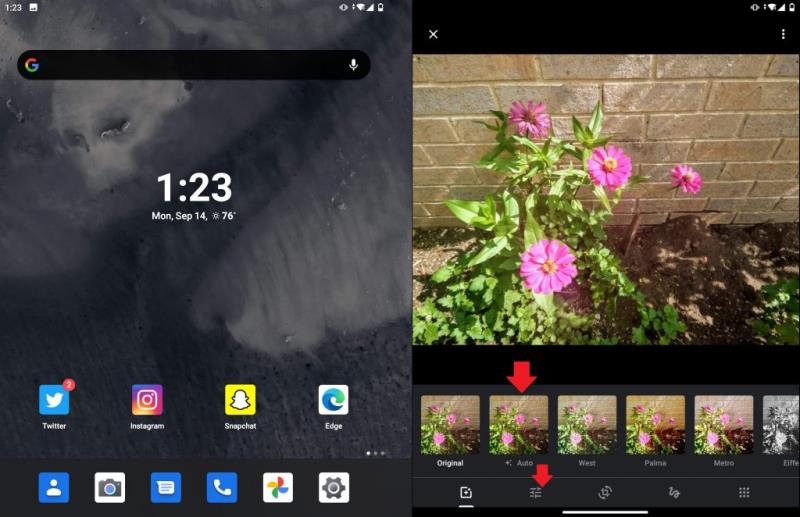
Тепер, коли ви бачите різницю, можете спробувати це самі. Оскільки Google Photos є програмою за замовчуванням для перегляду зображень на Surface Duo, ви можете виправити зображення лише за кілька кроків. Спочатку клацніть піктограму, яка виглядає як три перемикача. Це той, що другий зліва в нижній частині екрана. Після натискання ви можете вибрати «Автоматично». Тоді ви зможете побачити різницю.
Ви також можете налаштувати зображення вручну. Просто клацніть три перемикачі ще раз і перетягніть повзунки освітлення, кольору та висунення. Після завершення натисніть «Зберегти копію» вгорі.
Оскільки Google Photos може покращити фотографії Duo за допомогою свого програмного забезпечення. нам цікаво, чи може стандартний додаток для камери для Android від Microsoft на Duo отримати оновлення в майбутньому, щоб покращити загальну якість зображення. Звичайно, ми також сподіваємося, що Google також перенесе свій додаток GCam на Duo (що малоймовірно, оскільки він призначений лише для фотографій Pixel), щоб змінити ситуацію. До цього часу це один із способів покращити якість зображення на Duo. Або ви також можете спробувати скористатися стороннім додатком для камери (багато з яких ще не оптимізовано для Duo і просто аварійне завершення роботи).
Ви отримали новий Surface на Різдво – або ви внесли його у свій список бажань і хочете бути готовим до великого дня – і тепер ви хочете розпочати роботу
Ось подивіться наші 10 найулюбленіших порад і прийомів для Surface Duo, з віддаленого робочого столу, повернення панелей навігації та багато іншого.
У цьому посібнику добре поясніть, як ви можете оновити SSD на ноутбуці Surface або Surface Pro X
Якщо ви активний користувач Surface Pen і часто представляєте слайди в школі чи на роботі, KeyPenX — це досить акуратний спосіб навігації по слайд-деку PowerPoint за допомогою Surface Pen як пульта дистанційного керування.
Ось ви намагаєтеся встановити Windows, Ubuntu або OSX на свій Surface Pro 1, 2 або 3, і вам цікаво, як завантажити пристрій з USB
Хочете купити Surface Pro 7 +? Незважаючи на те, що він призначений для компаній і освітніх клієнтів, ви можете придбати його через Microsoft Store. Ось як.
Попередні замовлення Surface Duo тепер доступні в Microsoft AT&T і BestBuy
Ось подивіться, як ви можете використовувати Microsoft 365 із навушниками Surface Earbuds
Ми покажемо вам, як усунути неполадки з керуванням живленням на пристрої Windows 10 Surface.
У Windows 10 і Surface є два режими живлення, які дозволяють перейти до роботи або збільшити термін служби акумулятора.
Ви отримали новий Surface на Різдво – або ви внесли його у свій список бажань і хочете бути готовим до великого дня – і тепер ви хочете розпочати роботу
Ви щойно отримали абсолютно новий Microsoft Surface під ялинкою (або, принаймні, ви сподіваєтеся, що це станеться), і ви готові перетворити його
Якщо ви щойно придбали Surface, то Surface Pen є обов’язковим доповненням для вашого нового планшета або ноутбука. Ви можете використовувати його не тільки для демонстрації свого креативу
У цьому посібнику ми добре покажемо вам, як ви можете спробувати SDK та отримати емулятор Surface Duo на вашому ПК з Windows 10, а також відчути смак Surface Duo.
Камера Surface Duo точно не робить знімків якості DLSR, але якщо ви хочете покращити якість зображення, ось як це можна виправити.
Після події Microsoft 2 жовтня 2018 року я був вражений, побачивши, що чорний колір повертається на пристрої Surface, включаючи Surface Pro 6 і
Ви щойно отримали абсолютно новий Microsoft Surface під ялинкою (або, принаймні, ви сподіваєтеся, що це станеться), і ви готові перетворити його
Робота чи навчання вдома часто означає, що вам потрібен досвід роботи з іншим монітором. Це допоможе вам побачити більше відкритих вікон і програм і може допомогти покращити
Surface Dial — це аксесуар для Windows 10, який покликаний надати людям новий спосіб творити. Він сумісний з будь-яким ПК, ноутбуком або планшетом
Ось подивіться, як я оновив SSD на своєму Surface Laptop 3
Програми для відеодзвінків стали найважливішою частиною віддаленої роботи та навчання. Досліджуйте, як зменшити гучність у Zoom, Google Meet та Microsoft Teams.
Дізнайтеся, як налаштувати мобільну точку доступу в Windows 10. Цей посібник надає детальне пояснення процесу з урахуванням безпеки та ефективного використання.
Досліджуйте, як налаштувати налаштування конфіденційності в Windows 10 для забезпечення безпеки ваших персональних даних.
Дізнайтеся, як заборонити людям позначати вас у Facebook та захистити свою конфіденційність. Простий покроковий посібник для безпеки у соцмережах.
Пам’ятаєте часи, коли Bluetooth був проблемою? Тепер ви можете ефективно обмінюватися файлами через Windows 10 за допомогою Bluetooth. Дізнайтеся, як це зробити швидко і легко.
Ось посібник про те, як змінити тему, кольори та інші елементи в Windows 11, щоб створити чудовий робочий стіл.
Детальна інструкція про те, як завантажити Google Meet на ваш ПК, Mac або Chromebook для зручного використання.
Детальний огляд процесу налаштування VPN в Windows 10 для безпечного та анонімного Інтернет-серфінгу.
Ось як ви можете отримати максимальну віддачу від Microsoft Rewards для Windows, Xbox, Mobile, покупок і багато іншого.
Оскільки продуктивність і доступність бездротових периферійних пристроїв продовжують зростати, Bluetooth стає все більш поширеною функцією на ПК з Windows. Досліджуйте, як підключити та використовувати Bluetooth.



























